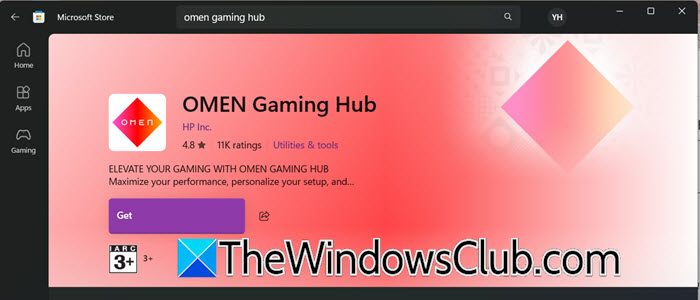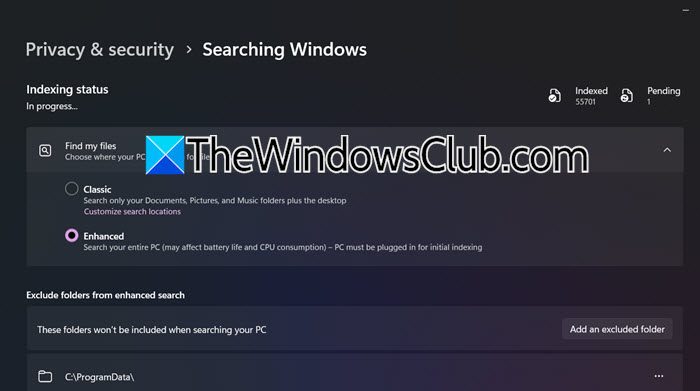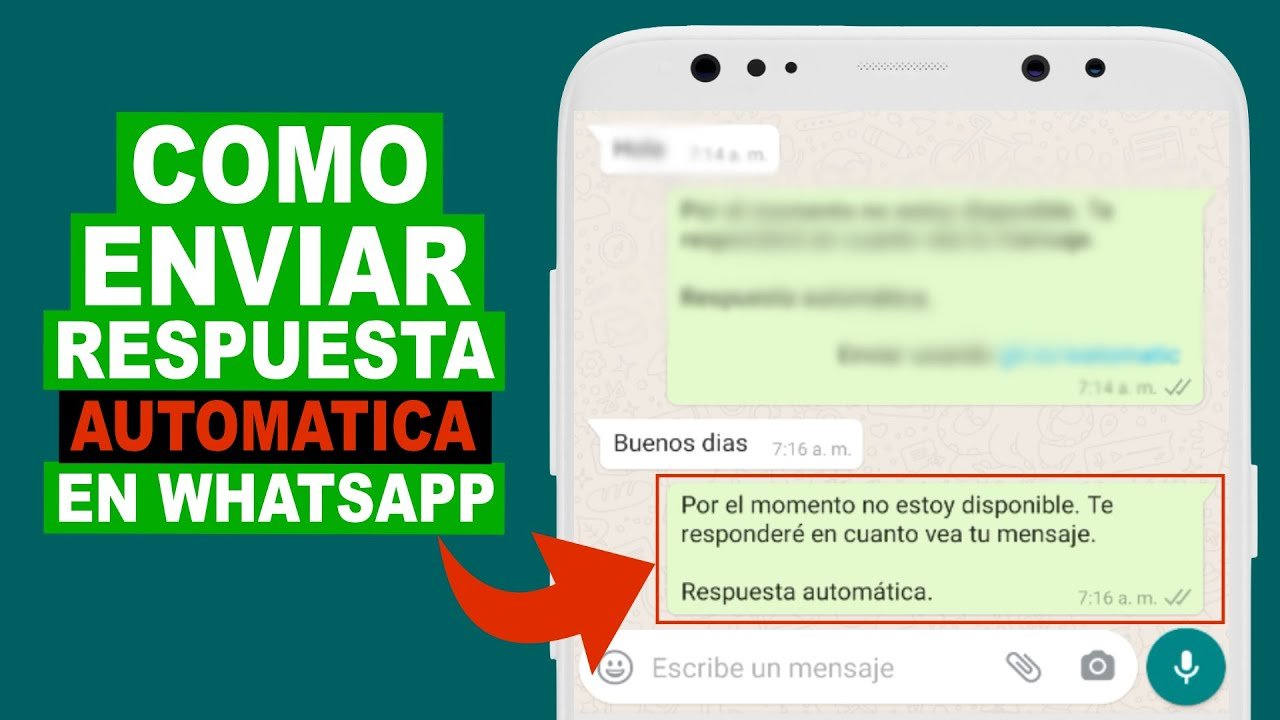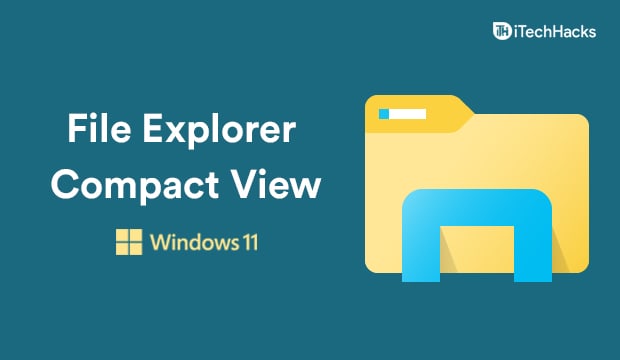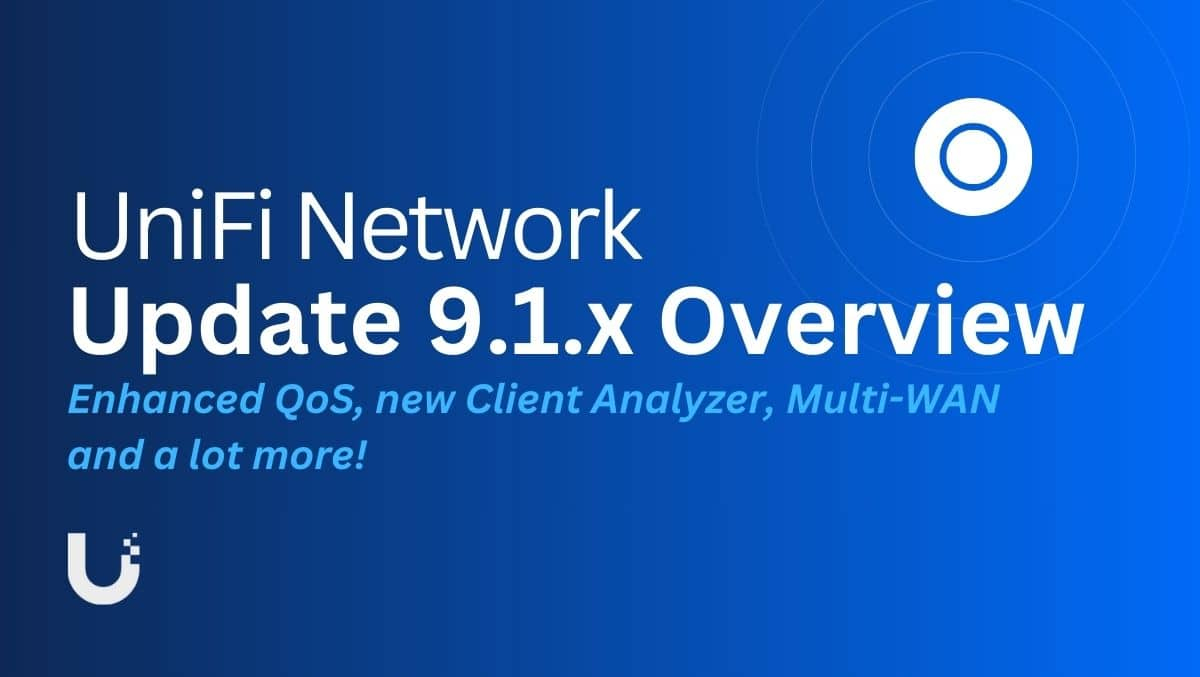V tomto příspěvku vám ukážeme, jak na topřidat vyhledávání ChatGPT jako výchozí vyhledávačv prohlížečích Chrome, Edge a Firefox.
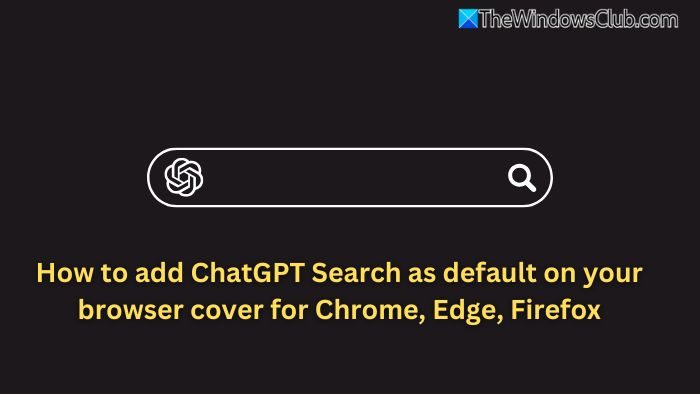
Dochází k posunu v tom, jak vyhledáváme na internetu, a díky AI Chatbotům měníme krajinu.OpenAI nyní umožňuje vyhledávání ChatGPT ZDARMA pro všechny přihlášené uživatele. Nemusíte mít placené předplatné. Stačí si vytvořit účet, přihlásit se a využívat všechny jeho funkce zdarma.
Zatímco mobilní telefony měly aplikaci ChatGPT, uživatelé počítačů neměli mnoho možností, protože chybělo vyhledávání na webu. Nyní, když je na místě, měli byste být schopni získat podrobnosti z více zdrojů a poté s daty dále pracovat. Takže pokud najdete něco zajímavého na TheWindowsClub na ChatGPT, můžete dále zadat dotaz nebo požádat ChatGPT, aby na stejném webu hledal další.
Někteří z vás by se také mohli chtít podívat na našeho chatbota WinBOT s podporou GPT, kterého můžete vidět v levém dolním rohu této stránky.
Jak přidat ChatGPT Search jako výchozí do vašeho prohlížeče
Chcete-li do prohlížeče přidat vyhledávání ChatGPT jako výchozí, postupujte podle těchto metod.
Použijte vyhledávací rozšíření ChatGPT pro Chrome nebo Edge
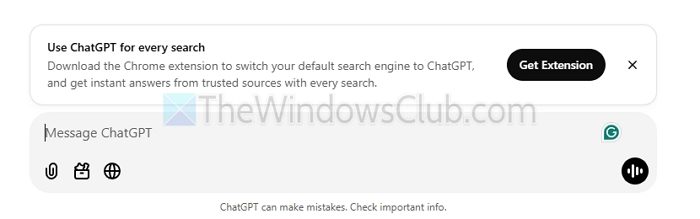
Instalace vyhledávání ChatGPTrozšíření pro Chrome nebo Edgeje přímočarý proces. Po přidání do vašeho prohlížeče, za předpokladu, že jste již přihlášeni do ChatGPT Plus, každé vaše vyhledávání bez problémů přesměruje na nový chat a výsledky budou zahrnuty z webu s odkazy na konci.
Když jej však nainstalujete poprvé, prohlížeč jej může odmítnout, protože se pokouší změnit výchozí vyhledávání. Budete muset přejít do části Rozšíření a poté jej povolit ručně. Edge vás také může varovat podruhé, když provedete první vyhledávání z adresy prohlížeče.
Číst:
Přidejte ChatGPT Search jako výchozí v prohlížeči Google Chrome
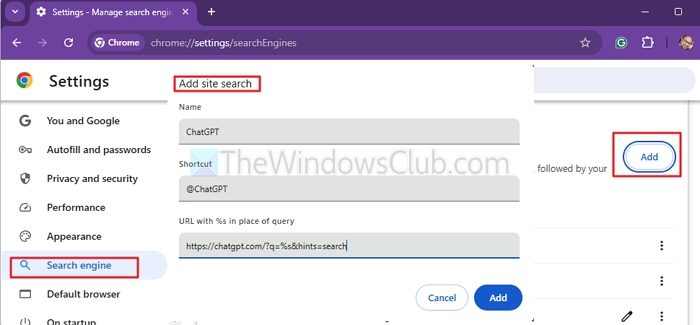
Pokud nechcete přidat rozšíření pro změnu vyhledávání a místo toho chcete použít zkratku ke spuštění webového vyhledávání ChatGPT, musíte ji přidat jako. Tímto způsobem můžete přistupovat k vyhledávání ChatGPT kdykoli budete chtít, aniž byste trvale měnili svůj aktuální vyhledávač.
- Otevřete v prohlížeči Chrome „nabídku se třemi tečkami“ a přejděte na Nastavení.
- Klikněte na Vyhledávač v nabídce vlevo.
- Přejděte na Správa vyhledávačů a vyhledávání na webu.
- Vyberte možnost Přidat vedle položky Site Search.
- Vyplňte následující údaje:
- Název: ChatGPT
- Zkratka: @chatgpt
- URL:
https://chatgpt.com/?q=%s&hints=search
- Klikněte na Uložit.
Chcete-li hledat, zadejte do adresního řádku @chatgpt, stiskněte tabulátor, zadejte klíčové slovo a stiskněte Enter.
Přidejte ChatGPT Search jako výchozí na Microsoft Edge
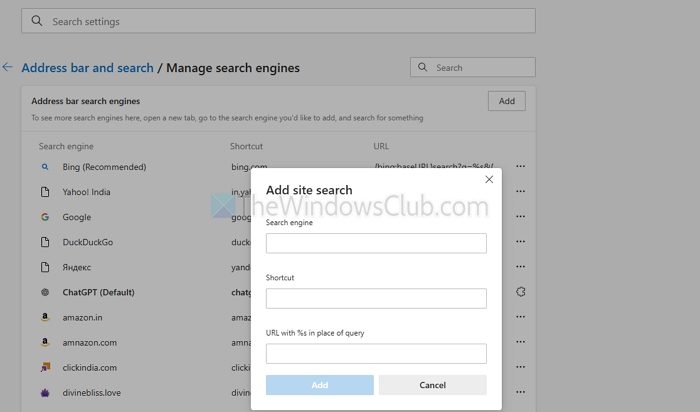
- Na Microsoft Edge je proces mírně odlišný:
- Přejděte do Nastavení > Soukromí, Vyhledávání a služby > Vyhledávání a propojená prostředí
- Klikněte na panel Adresa a vyhledejte > Spravovat vyhledávače
- Vyplňte následující údaje:
- Název: ChatGPT
- Zkratka: @chatgpt
- URL:
https://chatgpt.com/?q=%s&hints=search
- Klikněte na Uložit.
Tip:
- Pokud chcete přesměrovat všechny vyhledávací dotazy na dočasný chat – abyste se vyhnuli zahlcení hlavní historie chatu – použijte místo toho tuto adresu URL:
https://chatgpt.com/?q=%s&hints=search&temporary-chat=true
- A pro ty, kteří chtějí používat kompaktní model 4o-mini, se můžete rozhodnout pro tuto adresu URL:
https://chatgpt.com/?hints=search&temporary-chat=true&model=gpt-4o-mini
Číst:
Přidejte ChatGPT Search do Firefoxu
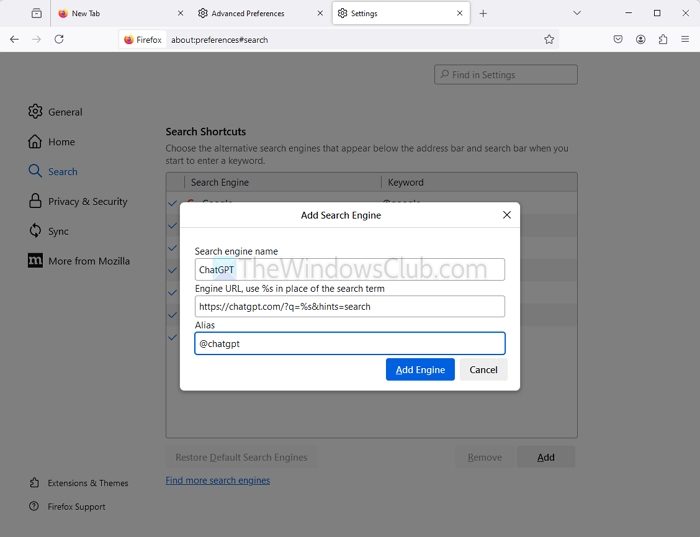
Přidání ChatGPT jako vlastního vyhledávače pro uživatele Firefoxu zahrnuje několik dalších kroků. Co dělat:
- Typabout:configv adresním řádku a stiskněte Enter.
- Do vyhledávacího pole zadejte
browser.urlbar.update2.engineAliasRefresh. - Kliknutím na tlačítko „+“ vedle této proměnné ji aktivujete.
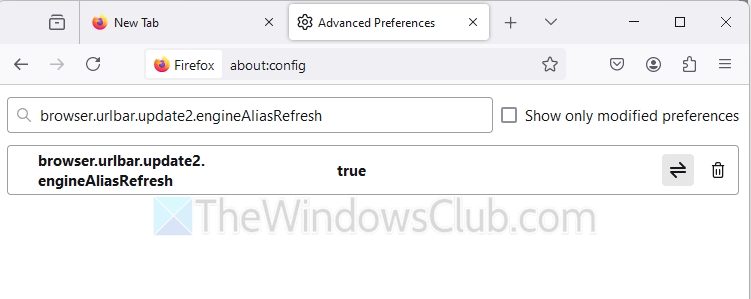
- Po povolení přejděte do Nastavení > Hledat ve Firefoxu.
- Přejděte dolů a klikněte na Přidat v části Zkratky vyhledávání (tato možnost se nezobrazí, dokud nedokončíte krok 3).
- Zadejte následující podrobnosti:
- Název vyhledávače: ChatGPT
- Adresa URL vyhledávače:
https://chatgpt.com/?q=%s&hints=search - Alias: @chatgpt
Nyní, kdykoli budete chtít hledat pomocí ChatGPT, zadejte@chatgptv adresním řádku stiskněte Tab a zadejte dotaz. Díky tomu je velmi snadný přístup k vyhledávání ChatGPT bez nahrazení výchozího vyhledávače.
Doufám, že to pomůže.
Číst:Nejlepší
Proč přidat ChatGPT jako vlastní vyhledávač?
Pro mnohé jsou tradiční vyhledávače jako Google nebo Bing stále klíčové pro každodenní prohlížení. ChatGPT ale přináší jiný přístup, nabízí konverzační odpovědi, podrobná vysvětlení a kreativní řešení. Jeho použití jako vlastního vyhledávače vám umožní využívat výhody obojího – rychlý přístup k AI ChatGPT bez výměny primárního vyhledávacího nástroje.
Číst: Jak na to
Lze ChatGPT používat spolu s tradičními vyhledávači pro přesnější výsledky?
Přesnost může být vždy podezřelým faktorem pro jakýkoli vyhledávač, včetně Google a ChatGPT. I když tedy doporučujeme používat obojí, ChatGPT může poskytnout podrobné konverzační odpovědi a vysvětlení, což pomůže mnohem lépe objasnit. Společné používání obou nástrojů vám může poskytnout komplexnější a efektivnější vyhledávání.

![Spouštěcí aplikace se nezobrazují v aplikaci Nastavení systému Windows 11 [Oprava]](https://elsefix.com/tech/tejana/wp-content/uploads/2024/12/startup-not-showing-settings-windows-11.png)